Comment augmenter l'espace de stockage du lecteur C ?
Lorsque votre lecteur C manque d'espace, vous nettoyez les fichiers indésirables ou étendez la mémoire. Cependant, vous avez peur de supprimer des éléments importants lors du nettoyage des fichiers indésirables, donc la plupart des amis étendront le lecteur C. Alors, comment étendre le lecteur C. conduire? L'éditeur le partagera avec vous ci-dessous. Les amis intéressés devraient y jeter un œil !
Comment étendre la mémoire lorsque le lecteur C ne dispose pas d'espace suffisant
Tout d'abord, vous pouvez télécharger et installer le logiciel assistant de partition. Après avoir ouvert le logiciel, vous pouvez vérifier l'état d'utilisation et de partition du disque dur de l'ordinateur. Nous constaterons qu'il y a un espace supplémentaire à côté du lecteur D, qui peut être alloué au lecteur C.
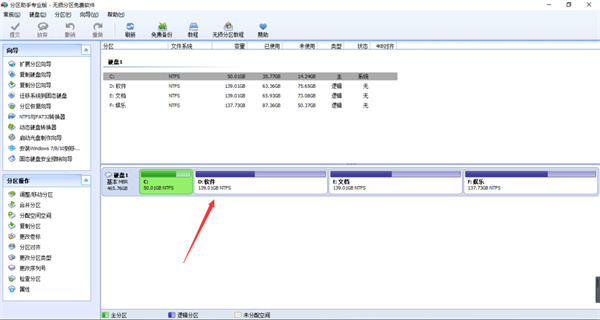
2. Sélectionnez d'abord le lecteur D, faites un clic droit et sélectionnez Ajuster/Déplacer la partition.
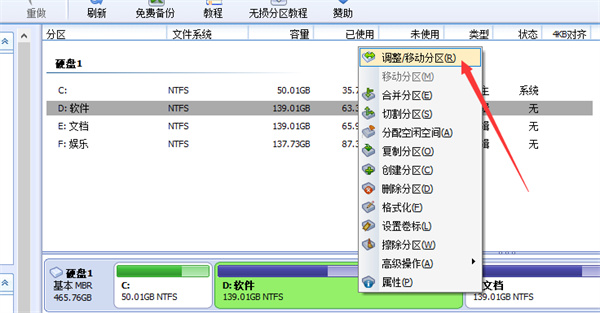
3. Vous pouvez voir que la taille de l'espace peut être ajustée en faisant glisser les deux côtés du lecteur D. Nous allons faire glisser le côté proche du lecteur C vers l'intérieur pour réduire l'espace du lecteur D afin que l'espace enregistré soit enregistré. l'espace peut être alloué plus tard. Donnez-le au lecteur C.
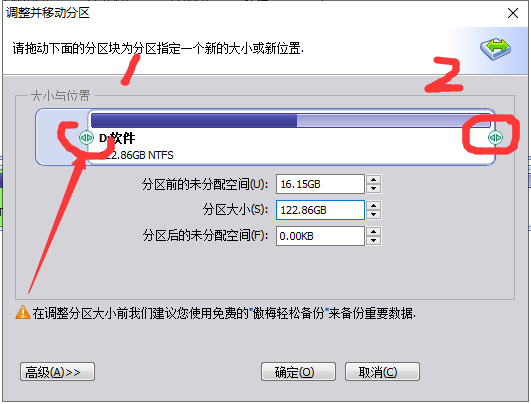
4. Après avoir glissé vers l'espace approprié, cliquez sur OK.
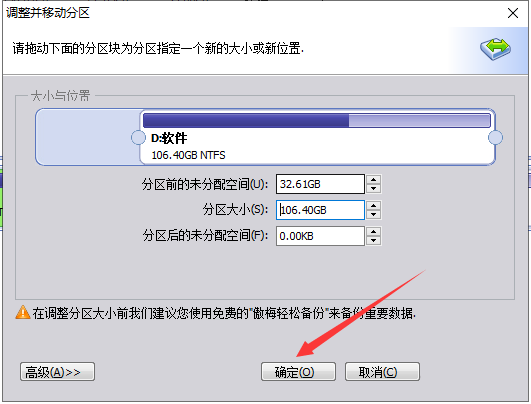
5. À ce stade, vous pouvez voir que le disque dur dispose de 30 Go d'espace non alloué. Ensuite, nous allouerons l'espace non alloué au disque système.
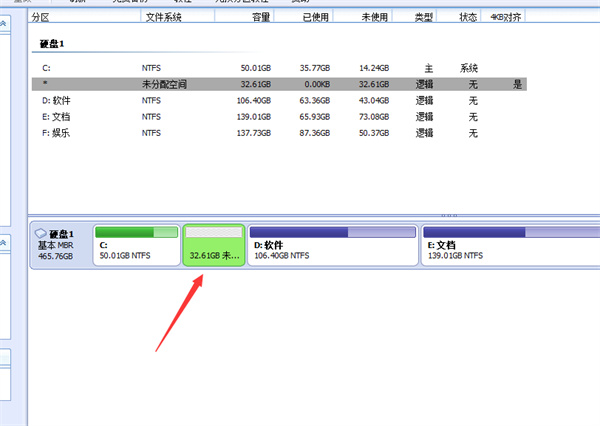
6. Sélectionnez le lecteur C et cliquez avec le bouton droit pour ajuster/déplacer les partitions.
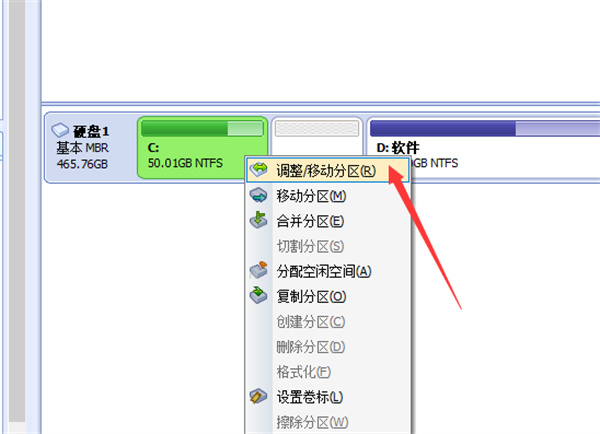
7. Faites glisser le bouton icône pour allouer l'espace non alloué au lecteur C.
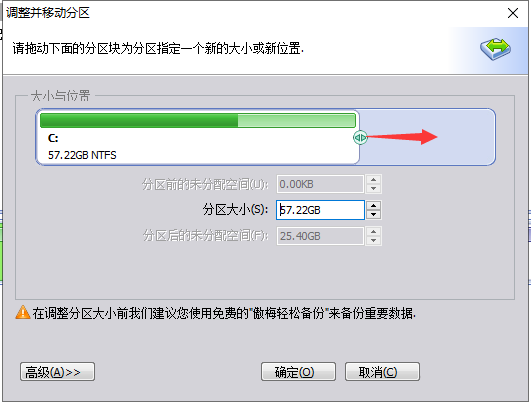
8. Cliquez sur OK une fois l'allocation terminée.
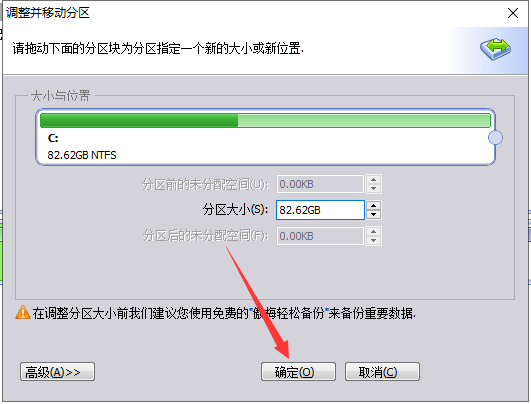
9. À ce stade, nous pouvons voir que le lecteur C est passé du 50G d'origine à 80G.
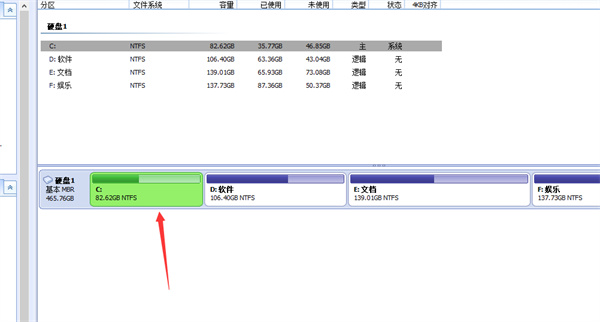
10. Dans l'image ci-dessous, vous pouvez voir nos opérations ci-dessus en attendant leur exécution. Après avoir confirmé qu'elles sont correctes, cliquez sur Soumettre. L'ordinateur vous demandera de redémarrer pour allouer de l'espace disque.
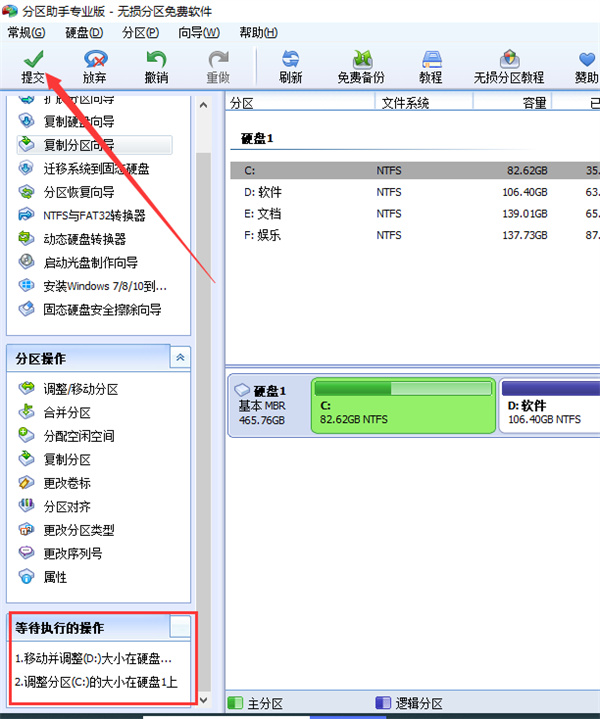
11. À ce stade, le problème du lecteur C qui devient rouge est résolu.
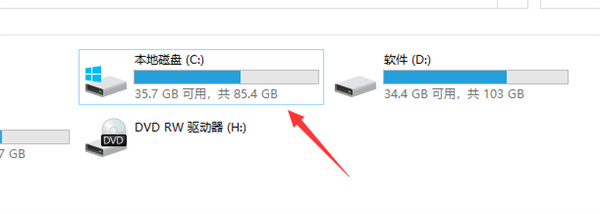
Ce qui précède est le contenu détaillé de. pour plus d'informations, suivez d'autres articles connexes sur le site Web de PHP en chinois!

Outils d'IA chauds

Undresser.AI Undress
Application basée sur l'IA pour créer des photos de nu réalistes

AI Clothes Remover
Outil d'IA en ligne pour supprimer les vêtements des photos.

Undress AI Tool
Images de déshabillage gratuites

Clothoff.io
Dissolvant de vêtements AI

AI Hentai Generator
Générez AI Hentai gratuitement.

Article chaud

Outils chauds

Bloc-notes++7.3.1
Éditeur de code facile à utiliser et gratuit

SublimeText3 version chinoise
Version chinoise, très simple à utiliser

Envoyer Studio 13.0.1
Puissant environnement de développement intégré PHP

Dreamweaver CS6
Outils de développement Web visuel

SublimeText3 version Mac
Logiciel d'édition de code au niveau de Dieu (SublimeText3)

Sujets chauds
 Photoshop est officiellement disponible sur iPhone
Mar 06, 2025 am 09:56 AM
Photoshop est officiellement disponible sur iPhone
Mar 06, 2025 am 09:56 AM
Photoshop se connecte officiellement sur iPhone! Dites adieu aux limites de l'édition d'images mobiles! Photoshop, un logiciel de référence dans le domaine de l'édition d'images, a finalement officiellement atterri sur iPhone! Photoshop est la norme de l'industrie depuis plus de trois décennies, mais dans le domaine de l'édition d'images du téléphone mobile, les utilisateurs ont dû s'appuyer sur d'autres applications. Cette situation a changé avec la sortie de la version de Photoshop iPhone le 25 février. Vous pouvez maintenant rechercher "Photoshop" sur l'App Store pour télécharger cette application gratuite. En plus des outils d'imagerie et de conception de base, de nombreuses fonctionnalités sont disponibles gratuitement: Sélections, couches et masques Cliquez sur Sélectionner l'outil Peinture de réparation de taches
 Comment prendre des photos sur Android sans toutes les ordures post-traitement
Mar 13, 2025 pm 01:09 PM
Comment prendre des photos sur Android sans toutes les ordures post-traitement
Mar 13, 2025 pm 01:09 PM
L'appareil photo de votre téléphone fait tellement de filtrage, de traitement et de réglages en IA, il peut vous faire remettre en question la réalité elle-même. Dans un monde où Google peut vous mettre sur les photos que vous prenez, qu'est-ce qui est même réel? Si vous préférez éviter de laisser votre téléphone décider
 Désinstaller complètement Xiaomi Game Center: pas de restes!
Mar 18, 2025 pm 06:00 PM
Désinstaller complètement Xiaomi Game Center: pas de restes!
Mar 18, 2025 pm 06:00 PM
L'article détaille les étapes pour désinstaller complètement Xiaomi Game Center, supprimer les fichiers résiduels, empêcher la réinstallation automatique et vérifier la suppression de l'application d'un appareil.
 J'ai essayé Yope, la nouvelle application de partage préférée de Gen Z
Mar 05, 2025 am 10:41 AM
J'ai essayé Yope, la nouvelle application de partage préférée de Gen Z
Mar 05, 2025 am 10:41 AM
YOPE: Une revue d'applications de partage de photos Gen Z - vaut-elle le battage médiatique? Je suis toujours impatient d'explorer de nouvelles applications de médias sociaux, en particulier celles axées sur le partage de photos. Yope (iOS et Android), l'application à tendance actuelle, lancée en septembre 2024 et possède des impres
 Le moyen le plus rapide de désinstaller le Xiaomi Game Center (2025)
Mar 18, 2025 pm 06:03 PM
Le moyen le plus rapide de désinstaller le Xiaomi Game Center (2025)
Mar 18, 2025 pm 06:03 PM
L'article traite du moyen le plus rapide de désinstaller le Xiaomi Game Center en 2025 en utilisant des paramètres intégrés, avec des outils tiers en option pour l'efficacité.Conde de charge: 159
 Comment désinstaller le centre de jeu Xiaomi
Mar 18, 2025 pm 06:01 PM
Comment désinstaller le centre de jeu Xiaomi
Mar 18, 2025 pm 06:01 PM
L'article fournit un guide détaillé sur la désinstallation du Xiaomi Game Center, la discussion des méthodes standard et alternatives et des améliorations potentielles des performances après un stallation.
 Instagram ne sera pas (généralement) un snitch si vous capture une capture d'écran
Mar 07, 2025 am 09:56 AM
Instagram ne sera pas (généralement) un snitch si vous capture une capture d'écran
Mar 07, 2025 am 09:56 AM
Captures d'écran Instagram Notifications: le guide complet Vous êtes-vous déjà demandé si prendre une capture d'écran de l'histoire Instagram de quelqu'un ou du post les alertes? Nettoyons la confusion. Bien que les captures d'écran des articles et des histoires réguliers ne déclenchent pas les notifications,
 Xiaomi Game Center est resté? Voici comment le désinstaller!
Mar 18, 2025 pm 06:01 PM
Xiaomi Game Center est resté? Voici comment le désinstaller!
Mar 18, 2025 pm 06:01 PM
L'article discute de la désinstallation du Centre de jeu Xiaomi, de dépanner et d'explorer des alternatives de jeu. Le principal problème est le dysfonctionnement et la suppression de l'application.






